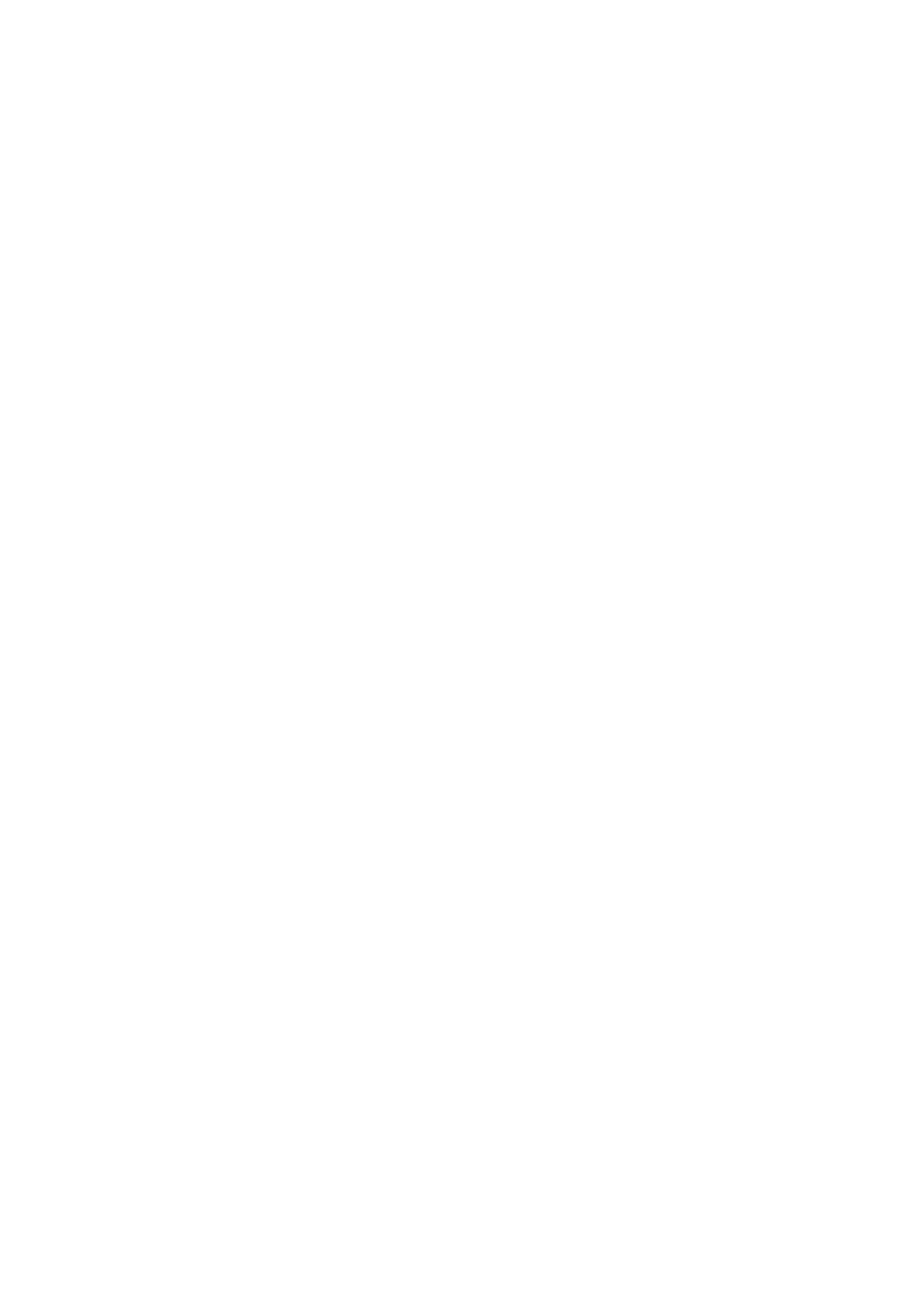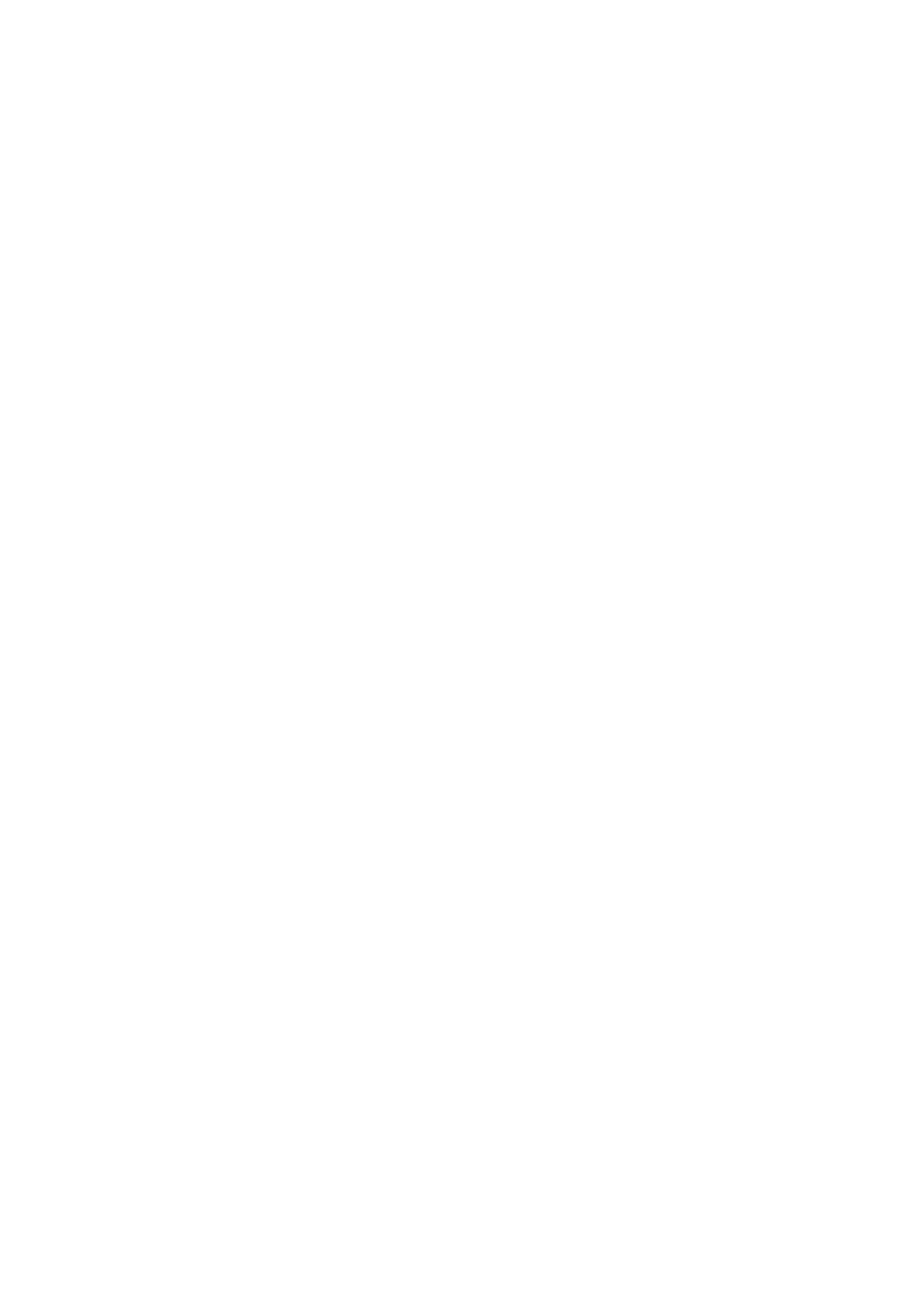
タッチパッドの取り付け........................................................................................................................................... 39
スピーカー.............................................................................................................................................................................41
スピーカーの取り外し.................................................................................................................................................. 41
スピーカーの取り付け................................................................................................................................................. 42
ファン アセンブリー......................................................................................................................................................... 43
ファン アセンブリーの取り外し...............................................................................................................................43
ファン アセンブリーの取り付け...............................................................................................................................44
ヒートシンクアセンブリ.................................................................................................................................................. 45
ヒートシンク アセンブリーの取り外し:専用...................................................................................................... 45
ヒートシンク アセンブリーの取り付け:分散...................................................................................................... 45
ヒートシンク アセンブリーの取り外し:UMA......................................................................................................46
ヒートシンク アセンブリーの取り付け:UMA...................................................................................................... 47
システム ボード..................................................................................................................................................................48
システム ボードの取り外し:分散...........................................................................................................................48
システム ボードの取り付け:分散........................................................................................................................... 51
システム ボードの取り外し:UMA..........................................................................................................................53
システム ボードの取り付け:UMA..........................................................................................................................56
IO ボード.............................................................................................................................................................................. 59
IO ボードの取り外し....................................................................................................................................................59
IO ボードの取り付け....................................................................................................................................................60
電源ボタン........................................................................................................................................................................... 61
電源ボタンの取り外し................................................................................................................................................ 61
電源ボタンの取り付け................................................................................................................................................62
ディスプレイアセンブリ................................................................................................................................................. 63
ディスプレイ アセンブリーの取り外し.................................................................................................................. 63
ディスプレイ アセンブリーの取り付け.................................................................................................................. 66
ディスプレイベゼル..........................................................................................................................................................68
ディスプレイ ベゼルの取り外し..............................................................................................................................68
ディスプレイ ベゼルの取り付け.............................................................................................................................. 70
ディスプレイパネル...........................................................................................................................................................71
モニター パネルの取り外し........................................................................................................................................ 71
モニター パネルの取り付け....................................................................................................................................... 72
カメラ...................................................................................................................................................................................73
カメラの取り外し........................................................................................................................................................ 73
カメラの取り付け........................................................................................................................................................ 74
ディスプレイ(eDP)ケーブル.......................................................................................................................................74
モニター ケーブルの取り外し....................................................................................................................................74
モニター ケーブルの取り付け....................................................................................................................................76
ディスプレイ背面カバー アセンブリ.............................................................................................................................77
ディスプレイ背面カバーの取り付け........................................................................................................................77
パームレスト アセンブリー..............................................................................................................................................78
パームレスト アセンブリーの取り外し................................................................................................................... 78
章 4: トラブルシューティング..........................................................................................................80
ePSA(強化された起動前システムアセスメント)診断..........................................................................................80
SupportAssist 診断の実行...........................................................................................................................................80
システム診断ライト.......................................................................................................................................................... 81
Wi-Fi 電源の入れ直し.........................................................................................................................................................81
目次 5